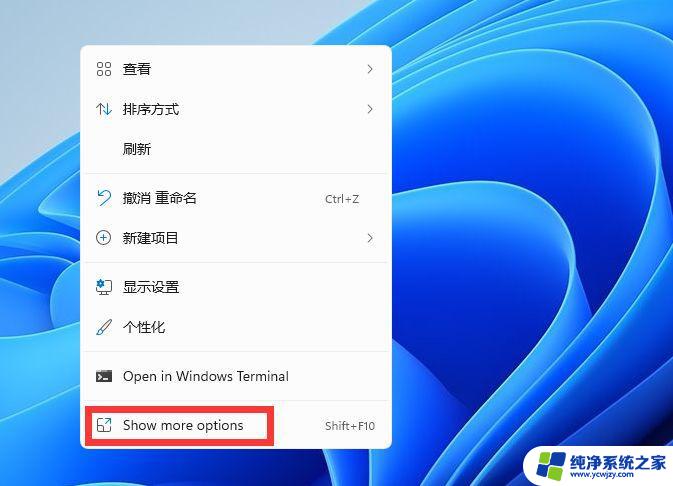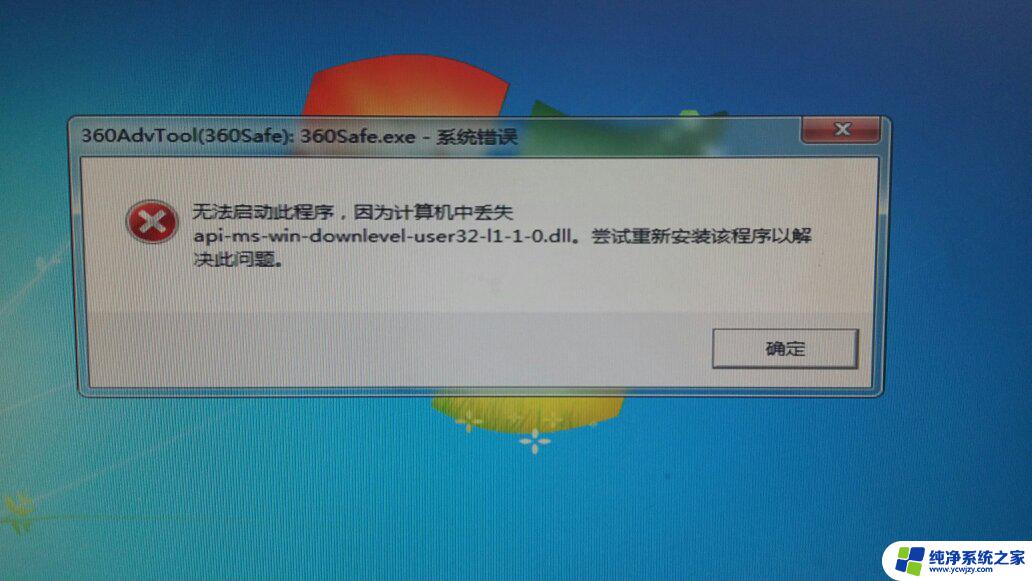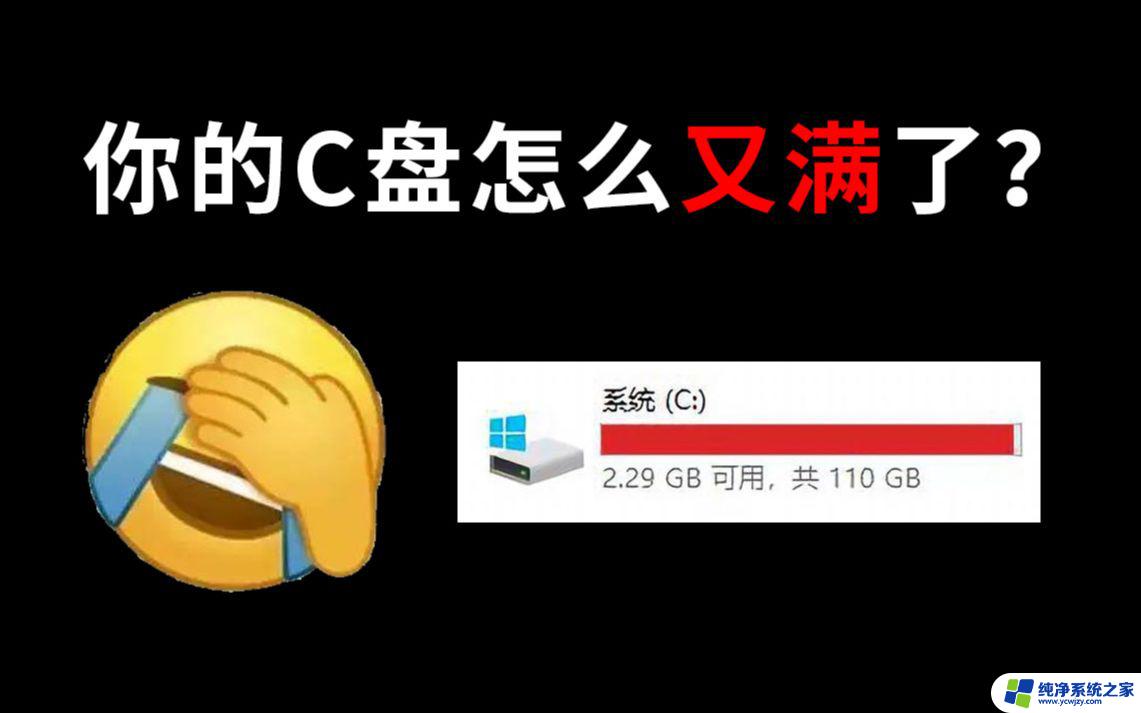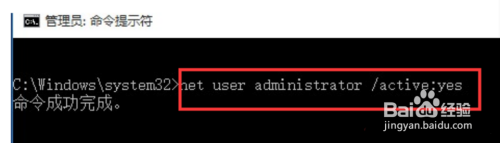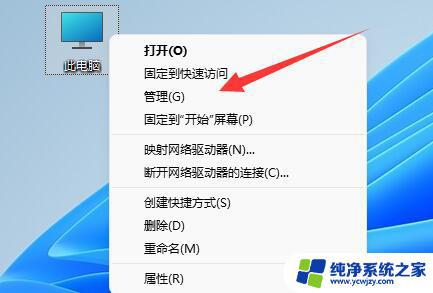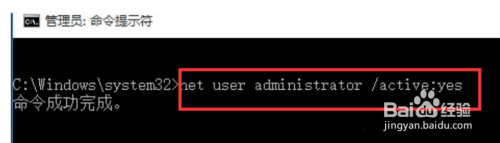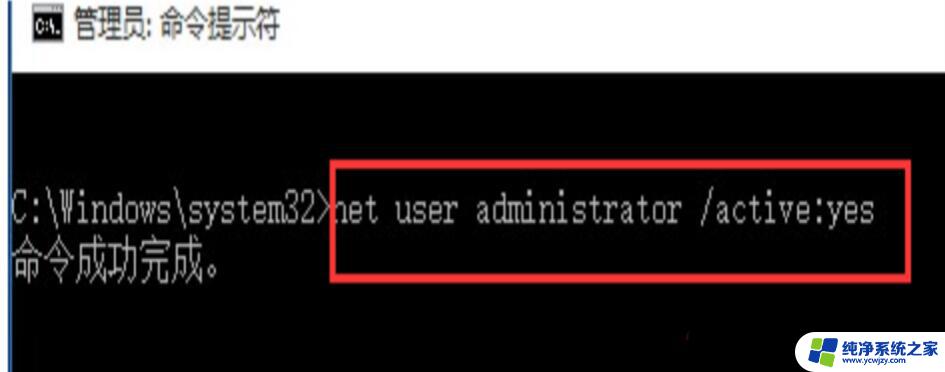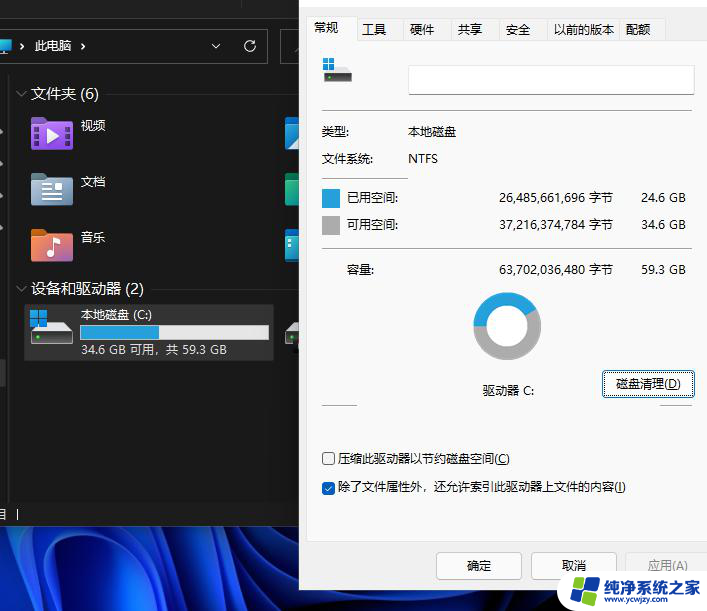更新了win11后c盘 Win11更新后C盘占用过高怎么调整
更新时间:2024-03-19 14:40:53作者:jiang
Win11作为微软最新的操作系统版本,在发布后受到了广泛的关注和用户的期待,一些用户在升级完Win11之后却遇到了一个令人困扰的问题 - C盘占用过高。C盘的空间被瞬间占满,给用户的正常使用带来了诸多不便。如何调整C盘的占用情况呢?本文将为大家介绍几种简单有效的方法,帮助用户解决Win11更新后C盘占用过高的问题。无论是清理临时文件、优化磁盘空间,还是调整系统设置,都能够帮助用户恢复C盘的正常使用空间,提升系统的稳定性和性能。接下来我们将一一为大家详细介绍这些方法。
操作方法:
1、首先打开本地磁盘c盘右击选择“属性”。
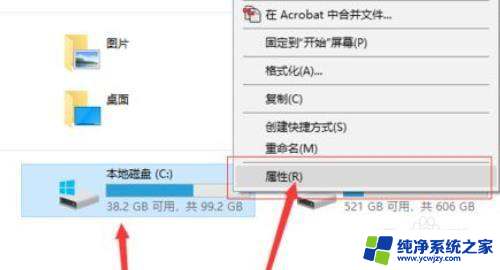
2、然后在常规选项中点击“磁盘清理”。
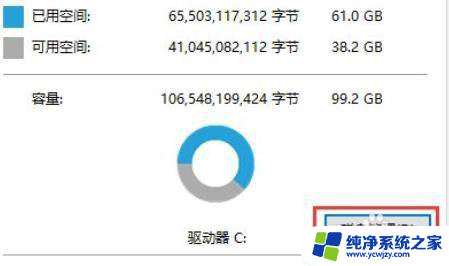
3、将系统无用的全部文件都勾选点击“删除文件”。
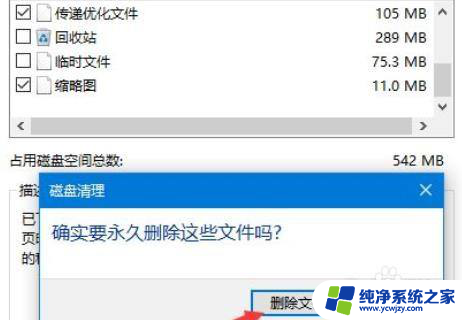
4、然后再点击“清理系统文件”进行清理。
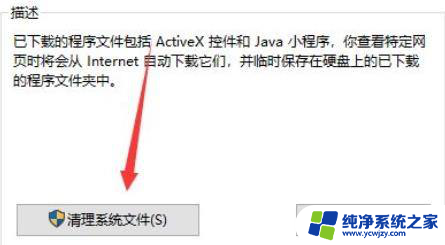
5、等待清理完成后会出现一个提示框,将里面的垃圾都清理了就好了。
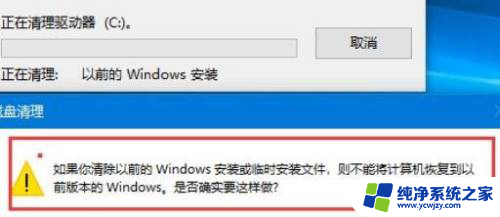
6.以上就是本次小编为大家带来的全部内容,希望可以帮助到大家。
以上就是更新了win11后C盘的全部内容,如果有不清楚的用户,可以按照以上小编的方法进行操作,希望能够帮助到大家。